Résoudre les problèmes de connexion à Jabber
Options de téléchargement
-
ePub (1.5 MB)
Consulter à l’aide de différentes applications sur iPhone, iPad, Android ou Windows Phone -
Mobi (Kindle) (1.1 MB)
Consulter sur un appareil Kindle ou à l’aide d’une application Kindle sur plusieurs appareils
Langage exempt de préjugés
Dans le cadre de la documentation associée à ce produit, nous nous efforçons d’utiliser un langage exempt de préjugés. Dans cet ensemble de documents, le langage exempt de discrimination renvoie à une langue qui exclut la discrimination en fonction de l’âge, des handicaps, du genre, de l’appartenance raciale de l’identité ethnique, de l’orientation sexuelle, de la situation socio-économique et de l’intersectionnalité. Des exceptions peuvent s’appliquer dans les documents si le langage est codé en dur dans les interfaces utilisateurs du produit logiciel, si le langage utilisé est basé sur la documentation RFP ou si le langage utilisé provient d’un produit tiers référencé. Découvrez comment Cisco utilise le langage inclusif.
À propos de cette traduction
Cisco a traduit ce document en traduction automatisée vérifiée par une personne dans le cadre d’un service mondial permettant à nos utilisateurs d’obtenir le contenu d’assistance dans leur propre langue. Il convient cependant de noter que même la meilleure traduction automatisée ne sera pas aussi précise que celle fournie par un traducteur professionnel.
Table des matières
Introduction
Ce document décrit comment dépanner la connexion Jabber lorsqu'elle échoue sur un réseau interne ou d'entreprise.
Informations générales
La connexion Jabber se compose de deux étapes : la connexion au serveur Cisco Unified Communications Manager (CUCM) et la connexion au serveur IM&P.
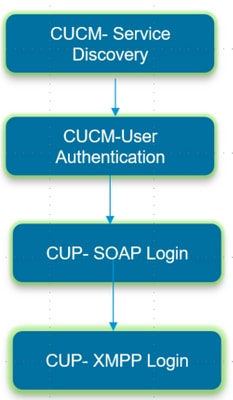
- La connexion à CUCM implique la détection de service pour identifier le serveur CUCM auquel Jabber doit se connecter.
- Jabber utilise l'authentification avec CUCM pour récupérer les détails du profil de service qui contient le serveur IMP, la messagerie vocale, la conférence, les détails du serveur CTI ainsi que le fichier de configuration du périphérique pour les services téléphoniques.
- Une fois la connexion à CUCM réussie, Jabber se connecte au serveur IMP pour authentifier et récupérer la liste de contacts et d'autres services de messagerie instantanée.
- La connexion IMP comporte deux étapes, à savoir : la connexion SOAP qui traite de l'authentification des utilisateurs, puis la connexion XMPP qui traite de la création de session XMPP et de la gestion de flux.
Comment collecter les journaux
Videz le cache de l'ordinateur et collectez le PRT (Jabber Problem Report) propre.
Étape 1. Déconnectez-vous et quittez l'application Jabber.
Étape 2. Supprimez tous les journaux situés sur
%AppData%\Local\Cisco\Unified Communications\Jabber\
%AppData%\Roaming\Cisco\Unified Communications\Jabber\
Étape 3. Redémarrez Jabber et recréez le problème.
Étape 4. Collectez le rapport de problème. (Dans le menu Aide de Jabber, sélectionnez Signaler un problème pour lancer l'outil de signalement de problème. Les instructions se trouvent ici)
Lien vers ces ressources :
- Comment collecter un problème Jabber
- Comment collecter les journaux d’Expressway (Quand Jabber est sur MRA)
Mots clés à rechercher dans les journaux
IMPStackCap::Log in::OnLog inError
ServiceDiscoveryHandlerResult
@CupSoapCli: log in cup succeeds - shows when the SOAP log in was successful.
[CTriTPConnectionClient::OnConnectSuccess] - @XmppSDK: - shows when the XMPP log in was successful.
LERR - shows the Log in Errors when the Jabber fails to log in to the IM&P Server.
Étapes de dépannage
Étape 1. Découverte de service CUCM
| Erreur à l'écran | Motif | Que vérifier dans le journal Jabber ? |
| Impossible de trouver automatiquement vos services. Cliquez sur Paramètres avancés pour configurer manuellement | Cette erreur se produit lorsque _cisco-uds ou _cuplog dans les enregistrements SRV ne sont pas configurés dans le serveur DNS | csf::dns::mapFromWindowsDNSResult |
Exemple d'extrait de journal
017-03-19 17:55:00,422 WARN [0x000050ac] [src\dnsutils\win32\win32DnsUtils.cpp(52)] [csf.dns] [csf::dns::mapFromWindowsDNSResult] - *-----* DNS query _cisco-uds._tcp.applab has failed: DNS name does not exist. (9003).
2017-03-19 17:55:00,438 WARN [0x000050ac] [src\dnsutils\win32\win32DnsUtils.cpp(52)] [csf.dns] [csf::dns::mapFromWindowsDNSResult] - *-----* DNS query _cuplogin._tcp.applab has failed: DNS name does not exist. (9003).Étapes à résoudre
Étape 1. Démarrez l'invite de commandes (sur un client Windows), puis entrez nslookup.
Étape 2. Définir le type de requête sur SRV
type d'ensemble = SRV
Étape 3. Insérez l'enregistrement SRV que nous devons vérifier
_cisco-uds._tcp.example.com
Étape 4. Ceci renvoie les enregistrements DNS A qui pointent vers les serveurs CUCM.
Voici un exemple d'enregistrement SRV _cisco-uds réussi.
Si aucun enregistrement n'est renvoyé, contactez votre administrateur DNS pour configurer les enregistrements SRV
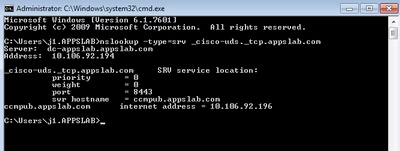
| Erreur à l'écran | Motif | Que vérifier dans le journal Jabber ? |
| Impossible de trouver automatiquement vos services. Cliquez sur Paramètres avancés pour configurer manuellement | Cette erreur se produit lorsque Jabber ne parvient pas à récupérer les serveurs UDS ou TFTP pour collecter ses informations de connexion et ses paramètres de configuration. | Code de réponse HTTP 503 pour la requête #29 à https://cucm.domain:8443/cucm-uds/ Code de réponse HTTP 503 pour la requête #29 à https://cucm.domain:6972/ |
Étapes à résoudre
Étape 1. Vérifiez que les noeuds CUCM configurés en tant que serveurs TFTP sont opérationnels.
Étape 2. Redémarrez ces services sur tous les noeuds CUCM.
- Cisco TFTP
- Service Cisco UDS
Étape 2. Authentification utilisateur CUCM
| Erreur à l'écran | Motif | Que vérifier dans le journal Jabber ? |
| Votre nom d'utilisateur ou votre mot de passe est incorrect | Cette erreur se produit lorsque les informations d'identification saisies sont incorrectes ou lorsque l'utilisateur est verrouillé dans CUCM/LDAP | "FAILED_UCM90_AUTHENTICATION" |
Exemple d'extrait de journal
2017-01-09 08:59:10,652 INFO [0x00001740] [vices\impl\DiscoveryHandlerImpl.cpp(460)] [service-discovery] [CSFUnified::DiscoveryHandlerImpl::evaluateServiceDiscoveryResult] - ServiceDiscoveryHandlerResult return code FAILED_UCM90_AUTHENTICATIONÉtapes à résoudre
Étape 1. Assurez-vous que l'utilisateur est configuré en tant qu'utilisateur final dans CUCM. Accédez à la page CUCM Administration > Enduser.
Étape 2. Vérifiez que les informations d'identification sont correctes et que l'utilisateur est actif. Connectez-vous au portail CUCM Self-care.
Cette image fait référence au scénario dans lequel le protocole LDAP ne peut pas authentifier l'utilisateur, soit parce que l'utilisateur n'est pas un utilisateur valide, soit parce que le mot de passe fourni est incorrect.
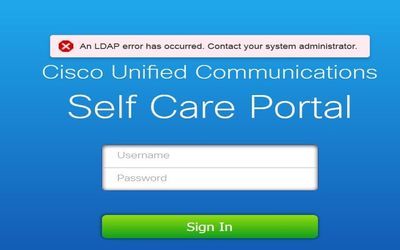
Étape 3. Si ce problème se produit pour tous les utilisateurs, vérifiez que les paramètres de synchronisation LDAP et d'authentification LDAP sur CUCM Administration > System > LDAP sont corrects.
Conseil : du point de vue du serveur LDAP, assurez-vous que le compte n'est pas verrouillé, que les mots de passe ne sont pas expirés et que tous les utilisateurs sont synchronisés avec le serveur CUCM.
| Erreur à l'écran | Motif | Que vérifier dans le journal Jabber ? |
| Impossible de communiquer avec le serveur | Jabber ne parvient pas à résoudre/atteindre le nom de domaine complet CUCM/nom d'hôte qu'il a reçu lors de la découverte du service | "FAILED_UCM90_CONNECTION" |
Exemple d'extrait de journal
2017-08-28 12:04:00,282 INFO [0x00004290] [vices\impl\DiscoveryHandlerImpl.cpp(452)] [service-discovery] [CSFUnified::DiscoveryHandlerImpl::evaluateServiceDiscoveryResult] - ServiceDiscoveryHandlerResult return code FAILED_UCM90_CONNECTIONÉtapes à résoudre
Étape 1. Testez si vous pouvez ouvrir cette URL dans le navigateur sur le PC https://<CUCM IP/FQDN> : 8443/cucm-uds/version
Échec
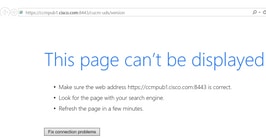
Réussi
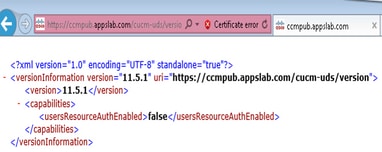
Étape 2. Si la réponse échoue, vérifiez que le DNS est configuré correctement pour les résoudre et également si aucun élément réseau tel que le pare-feu/ASA ne bloque le port 8443.
Étape 3. Cette URL doit être testée pour tous les serveurs CUCM du cluster. Pour obtenir la liste des serveurs, accédez à CUCM Administration > System > Server.
| Erreur à l'écran | Motif | Que vérifier dans le journal Jabber ? |
| Impossible de communiquer avec le serveur | Cette erreur se produit lorsque l'ID utilisateur saisi dans Jabber ne correspond pas à l'ID utilisateur configuré dans CUCM | "FAILED_USER_LOOKUP" |
Exemple d'extrait de journal
2016-08-18 13:14:49,943 INFO [0x000036e4] [vices\impl\DiscoveryHandlerImpl.cpp(367)] [service-discovery] [DiscoveryHandlerImpl::evaluateServiceDiscoveryResult] - ServiceDiscoveryHandlerResult return code FAILED_USER_LOOKUPÉtapes à résoudre
Étape 1. Vérifiez que vous pouvez ouvrir cette URL dans le navigateur sur le PC https://CUCM:8443/cucm-uds/clusterUser?username=<userid>
Étape 2. Vérifiez que l'ID utilisateur saisi dans Jabber correspond à l'ID utilisateur sur la page Utilisateur final CUCM.
Conseil : la détection UPN est activée par défaut sur Jabber, ce qui permet d'obtenir l'ID utilisateur prérempli à partir du champ UPN LDAP. Vérifiez si UPN est le même que configuré dans CUCM, si vous devez désactiver la détection UPN, définissez UPN_DISCOVERY_ENABLED=false pendant l'installation
Étape 3. Connexion SOAP (connexion à la messagerie instantanée et à Presence)
| Erreur à l'écran | Motif | Que vérifier dans le journal Jabber ? |
| Votre nom d'utilisateur ou votre mot de passe est incorrect | Cette erreur est due à l'échec de l'authentification utilisateur | "AUTH_CUP_LERR" |
Exemple d'extrait de journal
2017-01-14 15:55:09,615 INFO [0x00000dc0] [ts\adapters\imp\components\Login.cpp(99)] [imp.service] [IMPStackCap::Login::OnLoginError] - ****************************************************************
2017-01-14 15:55:09,615 INFO [0x00000dc0] [s\adapters\imp\components\Login.cpp(100)] [imp.service] [IMPStackCap::Login::OnLoginError] - OnLoginError: (data=0) LERR_CUP_AUTH <12>:
201-01-14 15:55:09,615 INFO [0x00000dc0] [s\adapters\imp\components\Login.cpp(101)] [imp.service] [IMPStackCap::Login::OnLoginError] - ****************************************************************Étapes à résoudre
Étape 1. Vérifiez que l'utilisateur est affecté à un noeud Présence et qu'il n'y a pas de doublons pour l'utilisateur (IM and presence Administration > Diagnostics > System troubleshooter).
Étape 2. Vérifiez que l'état Haute disponibilité (HA) est Normal et qu'aucun basculement n'a eu lieu.
Si vous avez tenté d'attribuer l'utilisateur pendant un état de haute disponibilité anormal, les utilisateurs ne sont affectés à aucun noeud IMP et la connexion échoue.
Récupérez d'abord l'état HA et réaffectez l'utilisateur.
Étape 3. Vérifiez que les informations d'identification sont valides.
- Dans le cas d'un utilisateur LDAP, vérifiez si l'utilisateur peut se connecter au portail Self Care de CUCM.
- Si la connexion à la page ccmenduser échoue, vérifiez les paramètres d'authentification LDAP dans CUCM et vérifiez également que les mêmes paramètres sont répliqués sur IMP
exécutez sql select * dans ldapauthentication
exécutez sql select * depuis ldapauthenticationhost - Vérifiez que le compte n'est pas verrouillé dans LDAP
- Si l'utilisateur a récemment été activé pour Presence, redémarrez le service Cisco Sync Agent sur IMP Publisher.
Étape 4. Vérifiez que le serveur utilise beaucoup le processeur TOMCAT
- show process load
- test de diagnostic utils
Étape 5. Définissez ces journaux de services sur DEBUG, puis recréez le problème de connexion et collectez les journaux
- Agent de profil client
- Cisco Tomcat
- Event Viewer-Application Log (journal d’événements pour l’application)
- Event Viewer-System Log (journal d’événements pour le système)
| Erreur à l'écran | Motif | Que vérifier dans le journal Jabber ? |
| Identifiants non valides | Cette erreur se produit lorsque l'utilisateur n'est pas actif ou dans la base de données. | LERR_CUP_AUTH <10> |
Exemple d'extrait de journal
[IMPServices] [CSFUnified::IMPStackCap::Log in::OnLog inError] - ****************************************************************
[IMPServices] [CSFUnified::IMPStackCap::Log in::OnLog inError] - OnLog inError: LERR_CUP_AUTH <10>:
[IMPServices] [CSFUnified::IMPStackCap::Log in::OnLog inError] - ****************************************************************
[http-bio-443-exec-15] handlers.Log inHandlerAbstract - preLog in:PRELOGIN reasoncode=FAILURE. User either not CUP licensed or not found in database.
Conseil : pour cette erreur, il est également recommandé de récupérer les journaux Cisco Tomcat à partir des serveurs CUCM et IM&P.
À partir des journaux Cisco Tomcat
2019-10-27 18:33:40,373 DEBUG [http-bio-443-exec-5] impl.LDAPHostnameVerifier - check : inside check with X509 cert
2019-10-27 18:33:40,373 DEBUG [http-bio-443-exec-5] impl.Certificates - getCNs :
2019-10-27 18:33:40,373 DEBUG [http-bio-443-exec-5] impl.LDAPHostnameVerifier - check : cns = [ldap.ciscolab.com]
2019-10-27 18:33:40,373 DEBUG [http-bio-443-exec-5] impl.Certificates - getDNSSubjectAlts :
2019-10-27 18:33:40,374 DEBUG [http-bio-443-exec-5] impl.LDAPHostnameVerifier - check : subjectAlts = [ldap.ciscolab.com, ldap2.ciscolab.com]
2019-10-27 18:33:40,374 ERROR [http-bio-443-exec-5] impl.AuthenticationLDAP - verifyHostName:Exception.javax.net.ssl.SSLPeerUnverifiedException: hostname of the server 'ldapdc.ciscolab.com' does not match the hostname in the server's certificate.
2019-10-27 18:33:40,374 DEBUG [http-bio-443-exec-5] impl.AuthenticationLDAP - value of hostnameverifiedfalse
2019-10-27 18:33:40,374 INFO [http-bio-443-exec-5] impl.AuthenticationLDAP - verifyHostName: Closing LDAP socket
Étapes à résoudre
Deux situations se présentent ici : si les journaux Cisco Tomcat n'affichent aucune erreur de certificat, cela doit être validé.
Étape 1. Vérifier que l'utilisateur est associé à un serveur IM&P
- Accédez à la page Web CUCM Administration > User Management > User Management > Assign Presence Users > Look for the userid et cliquez sur Find
Étape 2. Si l'utilisateur est associé à un serveur IM&P, renvoyez-le du cluster du noeud d'accueil
- Accédez à la page Web CUCM Administration > User Management > End User > Recherchez l'utilisateur final et cliquez sur Find> sous Service Settings, décochez la case Home Cluster > cliquez sur Save > cochez la case Home Cluster et cliquez sur Save
Si les journaux Cisco Tomcat affichent l'erreur du fragment de code précédemment affiché, procédez comme suit :
Étape 1. Vérifiez si Cisco Jabber est configuré pour utiliser le protocole LDAP sécurisé
Étape 2. Si le protocole LDAP sécurisé est utilisé, confirmez les informations des certificats qui leur sont associées, telles que le nom de domaine complet (FQDN), le nom d'hôte et le nom commun (CN).
Étape 3. Validez la configuration du CUCM et de l'IM&P, s'il s'agit d'une adresse IP ou d'un nom de domaine complet, et comparez-les aux informations contenues dans le certificat
- Accédez à la page Web CUCM Administration > System > Server
Étape 4. Si les serveurs sont configurés avec une adresse IP et les certificats LDAP avec un nom de domaine complet, la commande suivante doit être exécutée sur tous les noeuds CUCM et IM&P
- utils ldap config ipaddr
- Vous pouvez également modifier la définition des serveurs en tant que nom de domaine complet. Reportez-vous à. Remplacer la définition du serveur CUCM de l'adresse IP ou du nom d'hôte par le guide FQDN.
| Erreur à l'écran | Motif | Que vérifier dans le journal Jabber ? |
| Impossible de communiquer avec le serveur | Cette erreur est due à des problèmes de connectivité IMDB ou TCP à IMP | "LERR_CUP_UNREACHABLE" , "LERR_CUP_TIMEOUT" |
Exemple d'extrait de journal
2017-11-08 16:03:20,051 DEBUG [0x00003a0c] [s\adapters\imp\components\Login.cpp(127)] [IMPServices] [CSFUnified::IMPStackCap::Login::OnLoginError] - ************************************************
2017-11-08 16:03:20,051 INFO [0x00003a0c] [s\adapters\imp\components\Login.cpp(128)] [IMPServices] [CSFUnified::IMPStackCap::Login::OnLoginError] - OnLoginError: LERR_CUP_UNREACHABLE
2017-11-08 16:03:20,051 DEBUG [0x00003a0c] [s\adapters\imp\components\Login.cpp(129)] [IMPServices] [CSFUnified::IMPStackCap::Login::OnLoginError] - *************************************************Étapes à résoudre
Étape 1. Vérifiez que les noms d’hôte/FQDN IMP peuvent être résolus à partir de l’ordinateur client.
Étape 2. Vérifiez que vous pouvez ouvrir cette URL dans le navigateur https://<IMP SERVER FQDN/IP>:8443/EPASSoap/service/v105
Réussi

Échec
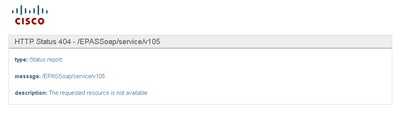
Étape 3. Vérifiez que le pare-feu/VPN ne bloque pas la connectivité au serveur IMP (port 8443,522)
Étape 4. Vérifiez si ce service s'exécute sur le serveur IMP : Cisco Client profile Agent
Étape 5. Définissez ces journaux de services sur DEBUG, recréez le problème de connexion, puis collectez les journaux si les étapes précédentes ne résolvent pas le problème.
- Routeur Cisco XCP
- Gestionnaire de connexion Cisco XCP
- Service d'authentification Cisco XCP
- Agent de profil client
Conseil : si le problème persiste pour un seul utilisateur, annulez l'affectation et réaffectez l'utilisateur pour qu'il soit présent dans CUCM. S'il s'agit d'un problème système, collectez les journaux et vérifiez l'état des services
| Erreur à l'écran | Motif | Que vérifier dans le journal Jabber ? |
| Impossible de communiquer avec le serveur | Généralement, cette erreur est due à des problèmes avec IMDB | "ERREUR_INTERNE_CUP_LERR" |
Exemple d'extrait de journal
2017-11-08 16:03:20,051 DEBUG [0x00003a0c] [s\adapters\imp\components\Login.cpp(127)] [IMPServices] [CSFUnified::IMPStackCap::Login::OnLoginError] - ************************************************
2017-11-08 16:03:20,051 INFO [0x00003a0c] [s\adapters\imp\components\Login.cpp(128)] [IMPServices] [CSFUnified::IMPStackCap::Login::OnLoginError] - OnLoginError: LERR_CUP_INTERNAL_ERROR
2017-11-08 16:03:20,051 DEBUG [0x00003a0c] [s\adapters\imp\components\Login.cpp(129)] [IMPServices] [CSFUnified::IMPStackCap::Login::OnLoginError] - *************************************************Étapes à résoudre
Étape 1. Effectuer des vérifications obligatoires
Étape 2. Vérifiez que ces services sont exécutés sur le serveur IM&P
- Routeur Cisco XCP
- Gestionnaire de connexion Cisco XCP
- Service d'authentification Cisco XCP
- Magasin de données de connexion Cisco
Étape 3. Vérifier si cette note de champ s'applique
Avis sur site : FN - 64267 - Cisco Unified Communications Manager IM & Presence entraîne des échecs de connexion à Cisco Jabber - Mise à niveau logicielle recommandée
Étape 4. Définissez ces journaux de services sur DEBUG, recréez le problème de connexion, puis collectez les journaux si les étapes précédentes ne résolvent pas le problème.
- Routeur Cisco XCP
- Gestionnaire de connexion Cisco XCP
- Service d'authentification Cisco XCP
- Agent de profil client
- Banque de données de connexion Cisco
- Event Viewer-Application Log (journal d’événements pour l’application)
- Event Viewer-System Log (journal d’événements pour le système)
Étape 5. Redémarrez le cluster pour rétablir la situation.
Étape 4. Connexion à XMPP (connexion à la messagerie instantanée et à Presence)
| Erreur à l'écran | Motif | Que vérifier dans le journal Jabber ? |
| Impossible de communiquer avec le serveur | Généralement vu lorsque Jabber ne parvient pas à se connecter via MRA et ne peut pas établir de session TLS avec IM&P | LERR_JABBER_AUTH <14> : erreur d'authentification avec le serveur, par exemple liaison de ressources, TLS, création de session ou erreur SASL |
Exemple d'extrait de journal
2019-05-03 15:19:32,225 DEBUG [0x0000000109732f80] [s/adapters/imp/components/Log in.cpp(128)] [IMPServices] [OnLog inError] - ****************************************************************
2019-05-03 15:19:32,225 INFO [0x0000000109732f80] [s/adapters/imp/components/Log in.cpp(129)] [IMPServices] [OnLog inError] - OnLog inError: LERR_JABBER_AUTH <14>: Authentication error with server, resource bind, TLS, create session or SASL error
2019-05-03 15:19:32,225 DEBUG [0x0000000109732f80] [s/adapters/imp/components/Log in.cpp(130)] [IMPServices] [OnLog inError] - ****************************************************************
Étapes à résoudre
Étape 1. Vérifiez que le port 5222 est ouvert entre les serveurs IM&P et les Expressways.
Étape 2. Vérifiez que ces services s'exécutent sur le serveur IM&P et redémarrez-les une fois.
- Routeur Cisco XCP
- Gestionnaire de connexion Cisco XCP
- Service d'authentification Cisco XCP
Étape 3. Désactivez la haute disponibilité à partir des groupes de redondance de présence CUCM.
Étape 4. Redémarrez le service de routeur Cisco XCP sur tous les noeuds IM&P, d'abord avec l'éditeur IM&P, puis dans les abonnés.
- utils service restart Service de routeur Cisco XCP
Étape 5. Réactivez la haute disponibilité à partir des groupes de redondance de présence CUCM.
| Erreur à l'écran | Motif | Que vérifier dans le journal Jabber ? |
| Impossible de communiquer avec le serveur | Généralement vu lorsque Jabber ne peut pas créer de session et se lier au serveur IMP | LERR_JABBER_AUTH <17> : Erreur d'authentification avec le serveur, par exemple « resource bind, TLS, create session ou SASL error » |
Exemple d'extrait de journal
2017-10-27 10:56:47,396 DEBUG [0x00007fff8b3d7340] [s/adapters/imp/components/Login.cpp(127)] [IMPServices] [OnLoginError] - ****************************************************************
2017-10-27 10:56:47,396 INFO [0x00007fff8b3d7340] [s/adapters/imp/components/Login.cpp(128)] [IMPServices] [OnLoginError] - OnLoginError: LERR_JABBER_AUTH <17>: Authentication error with server, for example, resource bind, TLS, create session or SASL error
2017-10-27 10:56:47,396 DEBUG [0x00007fff8b3d7340] [s/adapters/imp/components/Login.cpp(129)] [IMPServices] [OnLoginError] - ****************************************************************Étapes à résoudre
Étape 1. Vérifiez que les certificats cup-xmpp sont valides.
Étape 2. Vérifiez que le port 522 est ouvert.
Étape 3. Définissez ces journaux de services sur DEBUG, puis recréez le problème de connexion et collectez les journaux avant l'étape 4.
Si la cause première à identifier comme étant le redémarrage du serveur est le seul correctif connu.
- Routeur Cisco XCP
- Gestionnaire de connexion Cisco XCP
- Service d'authentification Cisco XCP
- Agent de profil client
- Event Viewer-Application Log (journal d’événements pour l’application)
- Event Viewer-System Log (journal d’événements pour le système)
Étape 4. Redémarrez le serveur pour résoudre le problème.
| Erreur à l'écran | Motif | Que vérifier dans le journal Jabber ? |
| Impossible de communiquer avec le serveur | Visible lorsque le protocole IMP n’est pas résoluble ou accessible en raison de problèmes réseau tels que le pare-feu | "LERR_JABBER_UNREACHABLE " |
Exemple d'extrait de journal
2014-12-15 12:07:31,600 INFO [0x00001670] [ts\adapters\imp\components\Login.cpp(96)] [imp.service] [IMPStackCap::Login::OnLoginError] - ****************************************************************
2014-12-15 12:07:31,600 INFO [0x00001670] [ts\adapters\imp\components\Login.cpp(97)] [imp.service] [IMPStackCap::Login::OnLoginError] - OnLoginError: (data=0) LERR_JABBER_UNREACHABLE <16>:
2014-12-15 12:07:31,600 INFO [0x00001670] [ts\adapters\imp\components\Login.cpp(98)] [imp.service] [IMPStackCap::Login::OnLoginError] - ****************************************************************Étapes à résoudre
Étape 1. Vérifiez si les noms d'hôte/FQDN IMP peuvent être résolus.
Étape 2. Vérifiez que le pare-feu/VPN ne bloque pas la connectivité au serveur IM&P (port 8443,5222).
Étape 3. Vérifiez si ces services s'exécutent sur le serveur IM&P et redémarrez-les une fois.
- Routeur Cisco XCP
- Gestionnaire de connexion Cisco XCP
- Service d'authentification Cisco XCP
Étape 4. Effectuez des vérifications obligatoires.
Étape 5. Définissez ces journaux de services sur DEBUG, recréez le problème de connexion, puis collectez les journaux si les étapes précédentes ne résolvent pas le problème.
- Routeur Cisco XCP
- Gestionnaire de connexion Cisco XCP
- Service d'authentification Cisco XCP
- Agent de profil client
- Event Viewer-Application Log (journal d’événements pour l’application)
- Event Viewer-System Log (journal d’événements pour le système)
Étape 6. Si tous les utilisateurs rencontrent la même erreur, un redémarrage du serveur peut être effectué pour une récupération rapide.
| Erreur à l'écran | Motif | Que vérifier dans le journal Jabber ? |
| Impossible de connecter votre compte. Contactez votre administrateur. | Généralement vu lorsque le Jabber se connecte avec SSO, sur site ou via Expressways (Mobile Remote Access (MRA)) | "Log inErrorCode : 27 mappé à : UnknownLog inError " |
Exemple d'extrait de journal
2020-03-12 19:55:01,283 DEBUG [0x000000010b71d800][apters/imp/components/Log inUtils.cpp(96)][IMPServices][Log inErrortoErrorCode] - Log inErrortoErrorCode: 27 mapped to: UnknownLog inError
2020-03-12 19:55:01,283 DEBUG [0x000000010b71d800][isteners/Log inEventListenerImpl.cpp(148)][IMPServices][OnLog inError] - errCode: UnknownLog inError
2020-03-12 19:55:01,283 INFO [0x000000016b61f000][ers/imp/lifecycle/Log inExecutor.cpp(314)][IMPServices][signOn] - logged in using User ID: 35309769, failed
2020-03-12 19:55:01,478 INFO [0x000000010b71d800][pp/tahiti/ui/log in/YLCLog inBaseVC.m(500)][UI.Action.System] [-[YLCLog inBaseVC getPresenceErrorMessgaWithCode:]] - Jabber log in failed and show errorcode:200 string: Cannot Sign in your account. Contact your administrator.
Étapes à résoudre
Étape 1. Vérifiez que l'utilisateur est affecté à la solution IM&P.
Étape 2. Vérifiez que les certificats sont correctement échangés entre les noeuds et le Jabber.
Étape 3. Vérifiez que les clés de signature et de chiffrement OAuth sont correctement configurées sur tous les noeuds. Reportez-vous à ce document sous la section Vérifier.
Étape 4. Effectuez des vérifications obligatoires.
Étape 5. Définissez ces journaux de services sur DEBUG, recréez le problème de connexion, puis collectez les journaux si les étapes précédentes ne résolvent pas le problème.
- Routeur Cisco XCP
- Gestionnaire de connexion Cisco XCP
- Service d'authentification Cisco XCP
- Agent de profil client
- Event Viewer-Application Log (journal d’événements pour l’application)
- Event Viewer-System Log (journal d’événements pour le système)
- SSO Cisco
- Cisco Tomcat
- Sécurité Cisco Tomcat
Contrôles obligatoires
Étape 1. Vérifiez que l'utilisateur est affecté à un noeud Présence (accédez à IM and Presence Administration > System > Topology) et qu'il n'y a pas de doublons pour l'utilisateur (accédez à IM and Presence Administration > Diagnostics > System troubleshooter)
Étape 2. Si la haute disponibilité est activée, accédez à CUCM Administration > Server > Presence Redundancy Group et vérifiez s'ils sont dans l'état Normal. Voici l'image de l'état Normal. Pour plus d'informations sur la haute disponibilité, cliquez ici.
État Anormal

Remarque : ces services sont utilisés par Jabber pour se connecter : Cisco Tomcat, Cisco Tomcat Security, Cisco Client Profile Agent, Cisco XCP Connection Manager, Cisco XCP Router et Cisco XCP Authentication.
État Normal

Étape 3. Vérifiez l'état de réplication haute disponibilité.
a.utils dbreplication runtimestate
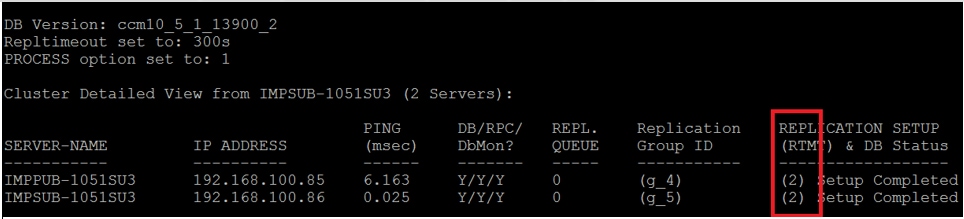
Si vous rencontrez des problèmes lors de la réplication de la base de données, accédez à ce lien.
b.run pe sql ttlog in select count(*) from typesysreplication

ou utils imdb_replication status ( 10.5.2 SU2a et versions ultérieures)
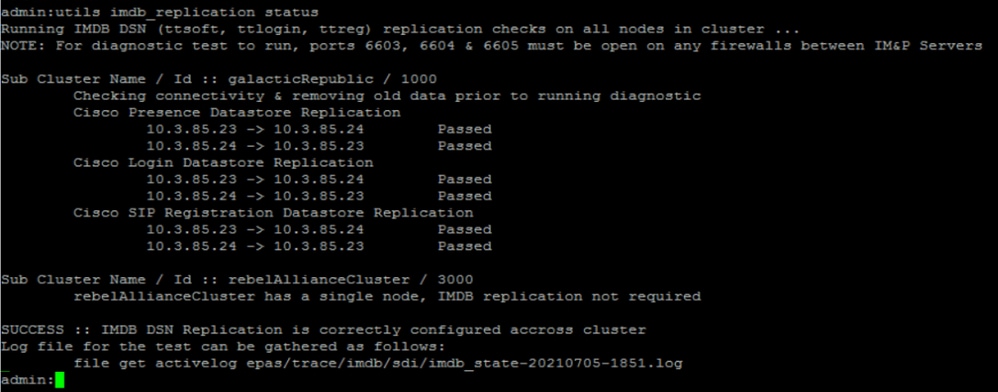
Les trois data stores doivent afficher PASSED, et la commande doit être exécutée sur tous les noeuds IM&P, car parfois sur un noeud, la réplication de tous les data stores peut afficher Passed, mais sur un autre noeud, elle peut afficher Failed.
Si la réplication IMDB (In-memory Database) n'est pas correcte, cela peut signifier que certains utilisateurs ou tous les utilisateurs ne peuvent pas se connecter ou que leur état de présence ne peut pas être affiché correctement.
Les étapes permettant de résoudre les problèmes de réplication IMDB sont les suivantes :
Étape 1. Désactivez la haute disponibilité (HA) pour le sous-cluster IM&P affecté.
Étape 2. Arrêtez Cisco Presence Engine sur tous les noeuds
utils service stop Cisco Presence Engine
Étape 3. Vérifiez que tous les services de data store sont en cours d'exécution : Cisco Log in Datastore, Cisco Route Datastore, Cisco Presence Datastore, Cisco SIP Registration Datastore.
liste de services utils
Étape 4. Redémarrez Cisco Config Agent sur chaque noeud un par un.
utils service restart Cisco Config Agent
Étape 5. Démarrez Cisco Presence Engine.
utils service start Cisco Presence Engine
Étape 6. Activez la haute disponibilité pour le sous-cluster.
Comment définir les journaux sur DEBUG
Étape 1 Choisissez Navigation > Unified serviceability > Trace > Configuration.
Étape 2 Dans la liste déroulante Serveur, sélectionnez le serveur (c'est-à-dire le noeud IMP) qui exécute le service pour configurer le suivi et cliquez sur Exécuter.
Étape 3 Dans la zone de liste déroulante Groupe de services, sélectionnez le groupe de services pour lequel configurer le suivi, puis cliquez sur Go.
Étape 4 Dans la liste déroulante Service, sélectionnez le service pour lequel vous souhaitez configurer le suivi, puis cliquez sur Go.
Étape 5 Cochez la case 'Apply to All Nodes' et sélectionnez le niveau de suivi 'DEBUG'
Étape 6 Pour enregistrer la configuration de vos paramètres de suivi, cliquez sur le bouton Save
Pour plus d'informations sur la façon de définir des niveaux de suivi, référez-vous au Guide d'administration de Cisco Unified Serviceability.
Vidéos utiles :
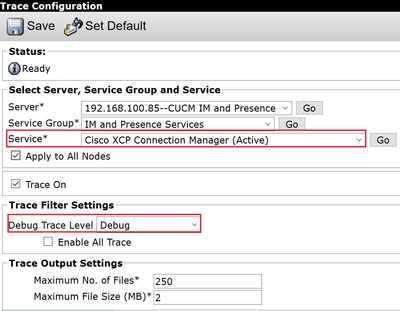
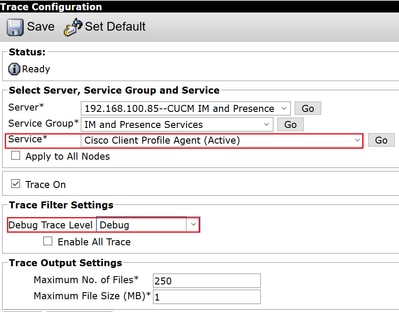
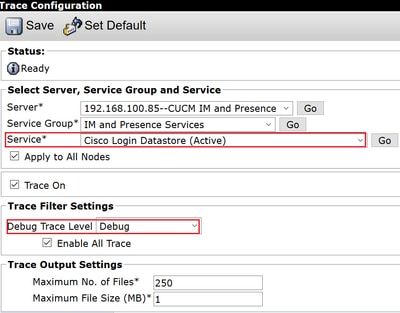
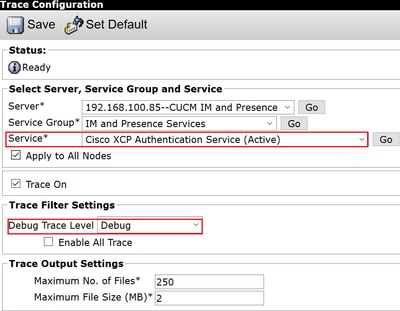
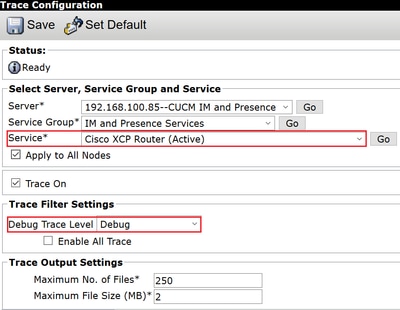
Journaux à collecter
| RTMT | CLI admin |
|---|---|
| Agent de profil client Cisco | fichier get activelog tomcat/logs/epassoap/log4j/* |
| Banque de données de connexion Cisco | fichier get activelog epas/trace/imdb/sdi/ttlog in/ |
| Journaux de sécurité Cisco Tomcat | fichier get activelog tomcat/logs/security/log4j/* |
| Service d'authentification Cisco XCP | fichier get activelog epas/trace/xcp/log/auth* |
| Gestionnaire de connexion Cisco XCP | fichier get activelog epas/trace/xcp/log/client-cm-1*.log |
| Routeur Cisco XCP | fichier get activelog epas/trace/xcp/log/rtr-jsm-1 |
| Event Viewer-Application Log (journal d’événements pour l’application) | fichier get activellog syslog/CiscoSyslog* |
| Event Viewer-System Log (journal d’événements pour le système) | fichier get activelog syslog/messages* |
Collecter les journaux de RTMT
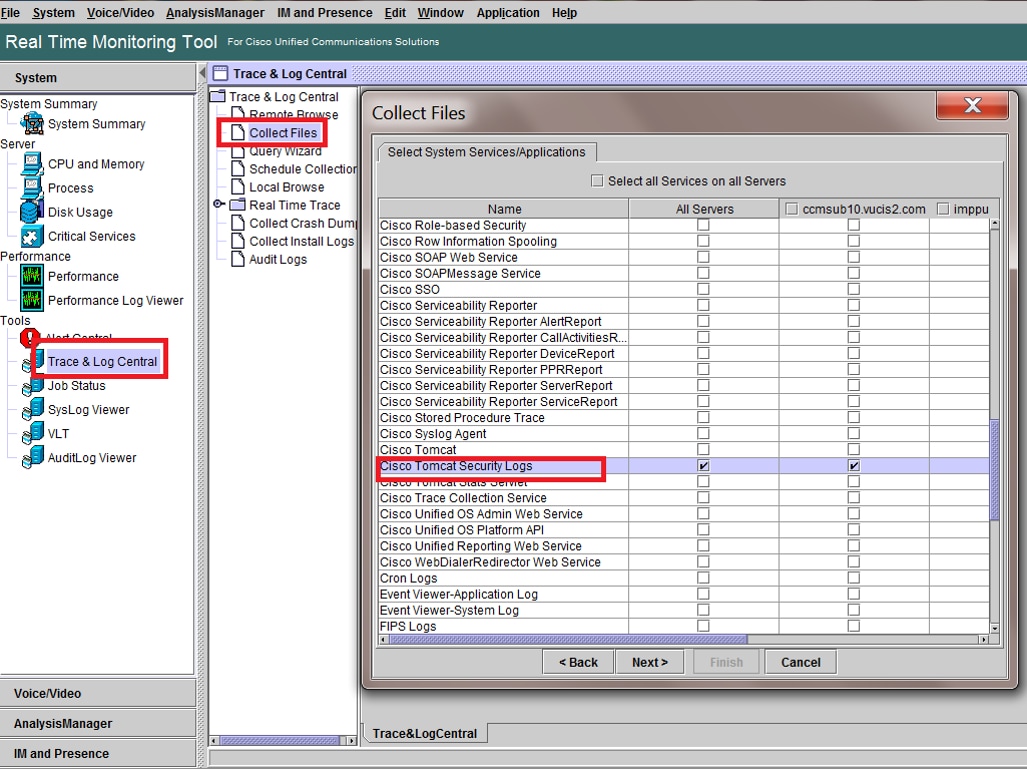
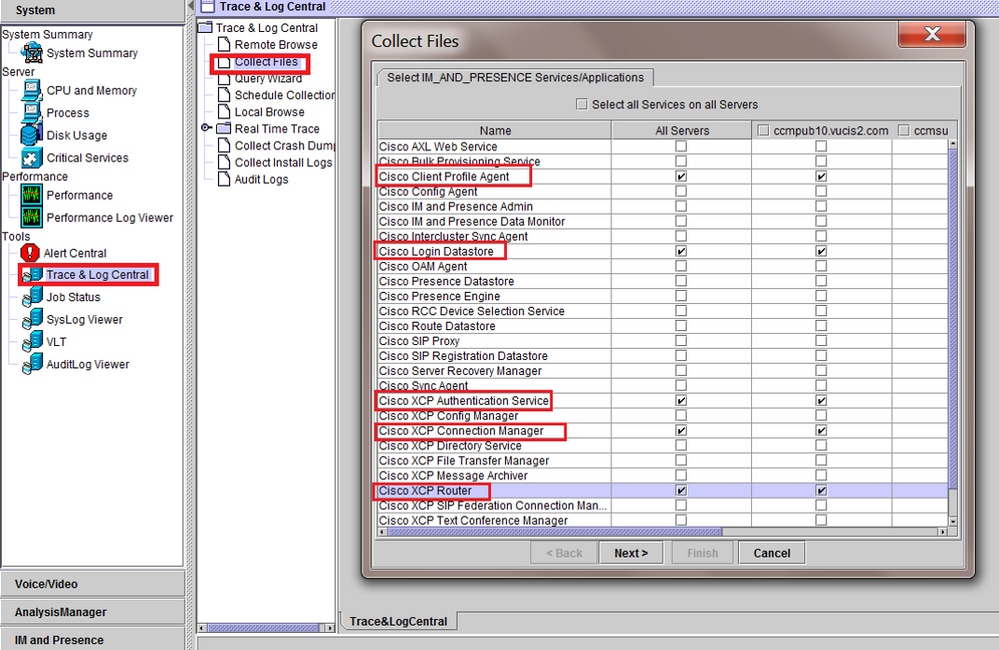
Historique de révision
| Révision | Date de publication | Commentaires |
|---|---|---|
3.0 |
24-Apr-2023 |
Recertification |
2.0 |
18-Mar-2022 |
Dépanner les fragments et les commentaires ajoutés. |
1.0 |
15-Sep-2021 |
Première publication |
Contribution d’experts de Cisco
- A M Mahesh BabuIngénieur TAC Cisco
Contacter Cisco
- Ouvrir un dossier d’assistance

- (Un contrat de service de Cisco est requis)
 Commentaires
Commentaires